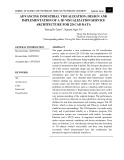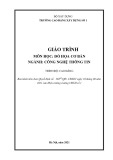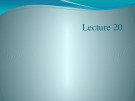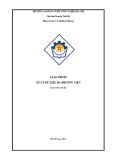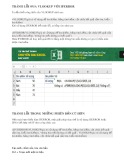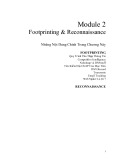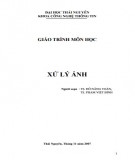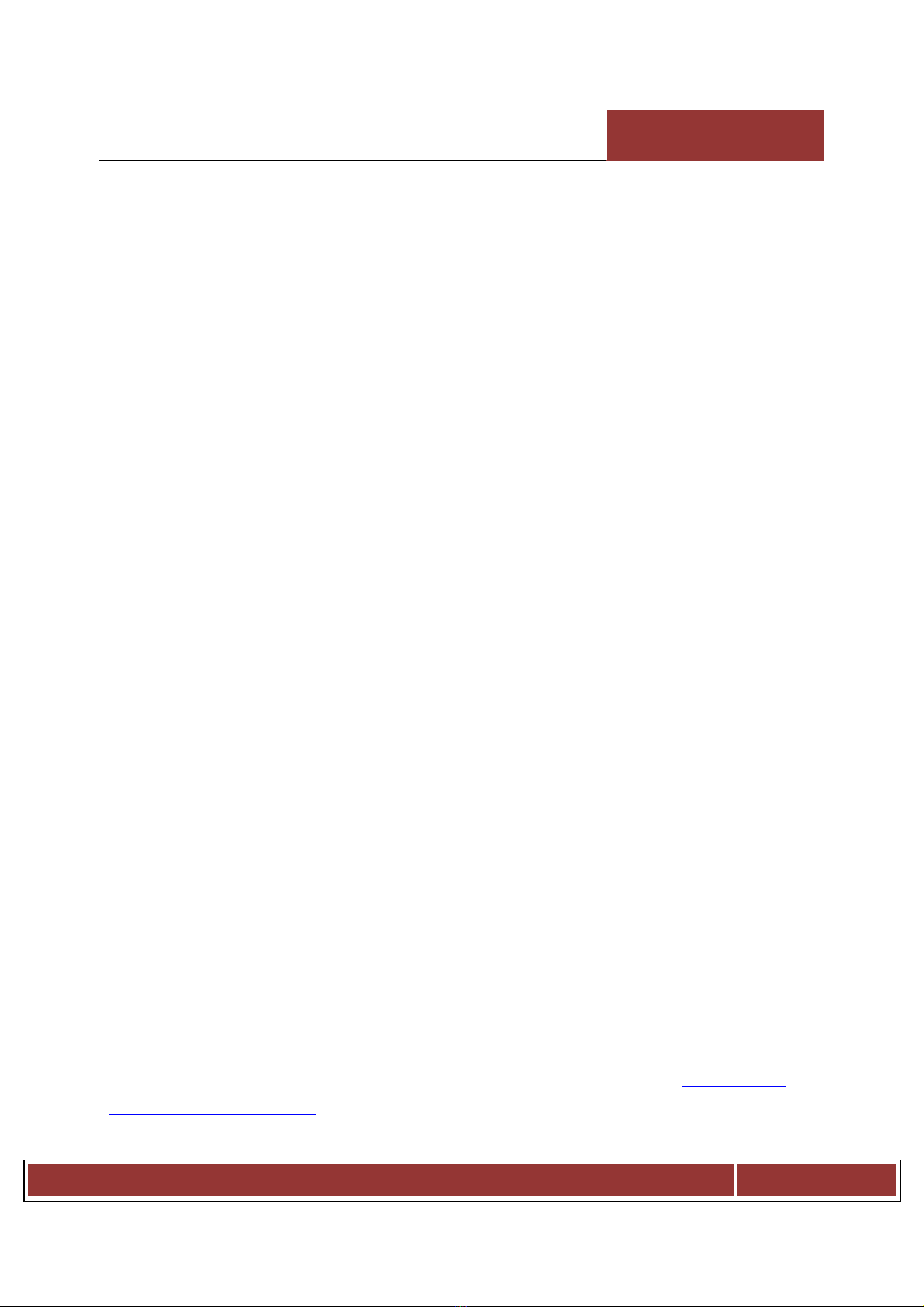
REVIT ARTCHITECTURE
2013
PHẦN 1 – CƠ BẢN
P h a n Q u ố c H u y
Trang
1
Autodesk® Revit® Architecture 2013
Cơ bản - Getting Started
Tác giả: Marvi Basha, Klaus Hyden und Philipp Müller
Dịch và biên soạn: Phan Quốc Huy
Bước 01
Giới thiệu:
Đây là tài liệu hướng dẫn đi kèm với Video (tiếng Việt) nên sẽ không
hướng dẫn chi tiết mà chỉ là sườn bài. Các bạn nên kết hợp tài liệu này với
các video hướng dẫn đi kèm.
Hướng dẫn này được xây dựng để cho phép người sử dụng có một sự
khởi đầu dễ dàng với Autodesk Revit Architecture và cảm nhận được cái
nhìn tổng quan rộng lớn của công việc dựa trên BIM.
Phần 1 – Cơ bản – Getting Started là loạt bài hướng dẫn đầu tiên của
một loạt ba phần hướng dẫn sử dụng Autodesk Revit Architecture 2013.
Những bài hướng dẫn trên sẽ cung cấp cho bạn một cái nhìn sâu vào
Autodesk Revit Architecture.
Thông tin:
Các tập tin đã được tối ưu cho mục đích trình diễn, chúng tôi khuyên bạn
nên sử dụng các tập tin phù hợp với mỗi video.
Chúng tôi khuyên bạn nên sử dụng phiên bản mới nhất Autodesk Revit
Architecture 2013 cho hướng dẫn này.
Bạn có thể tìm các tài liệu và học tập phiên bản tiếng Anh tại Autodesk®
Education Community.

REVIT ARTCHITECTURE
2013
PHẦN 1 – CƠ BẢN
P h a n Q u ố c H u y
Trang
2
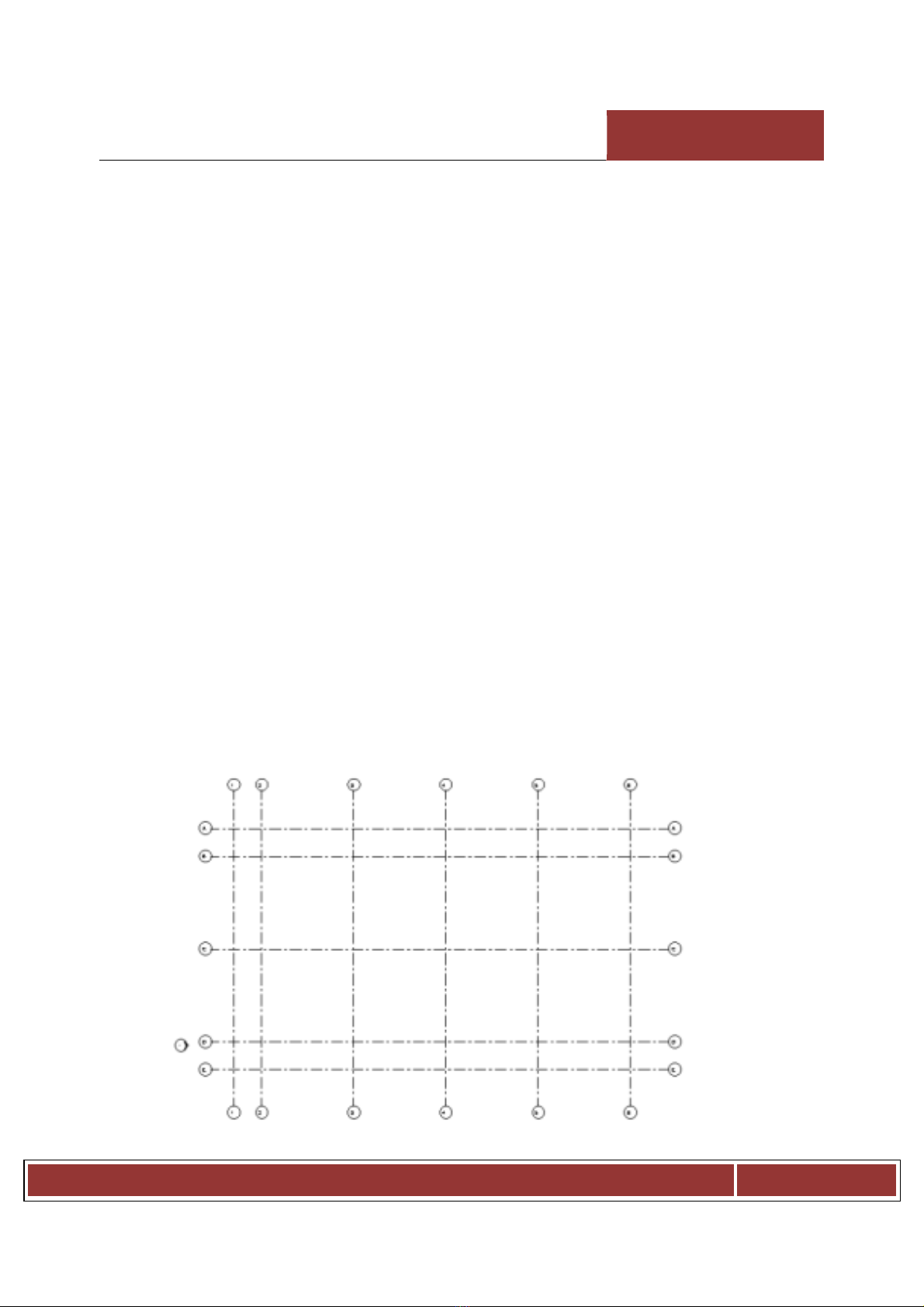
REVIT ARTCHITECTURE
2013
PHẦN 1 – CƠ BẢN
P h a n Q u ố c H u y
Trang
3
Bước 02
1. Vẽ hệ lưới trục và cao độ cho công trình (Grid & levels)
* Hệ lưới trục (Grid)
- Ở level 1 vẽ 5 đường trục dọc: trục 1 cách trục 2 là 3m, các trục còn lại
cách nhau 10m.
- Vẽ tiếp 5 đường trục ngang: trục A-B, D-E (Khoảng cách là 3m) và trục
B-C, C-D (khoảng cách là 10m)
Cách vẽ: Lick vào tab Artchitecture > Datum > Grid
- Thay đổi tên trục: click vào kí hiệu trục và thay đổi tên.
* Vẽ cao độ (Level)
- Vào khung nhìn mặt đứng vẽ thêm 4 cao độ cho công trình, khoảng cách
mỗi tầng là 3m.
- Điều chỉnh đường trục và cao độ cho phù hợp.
Cách vẽ: Lick vào tab Artchitecture > Datum > Level
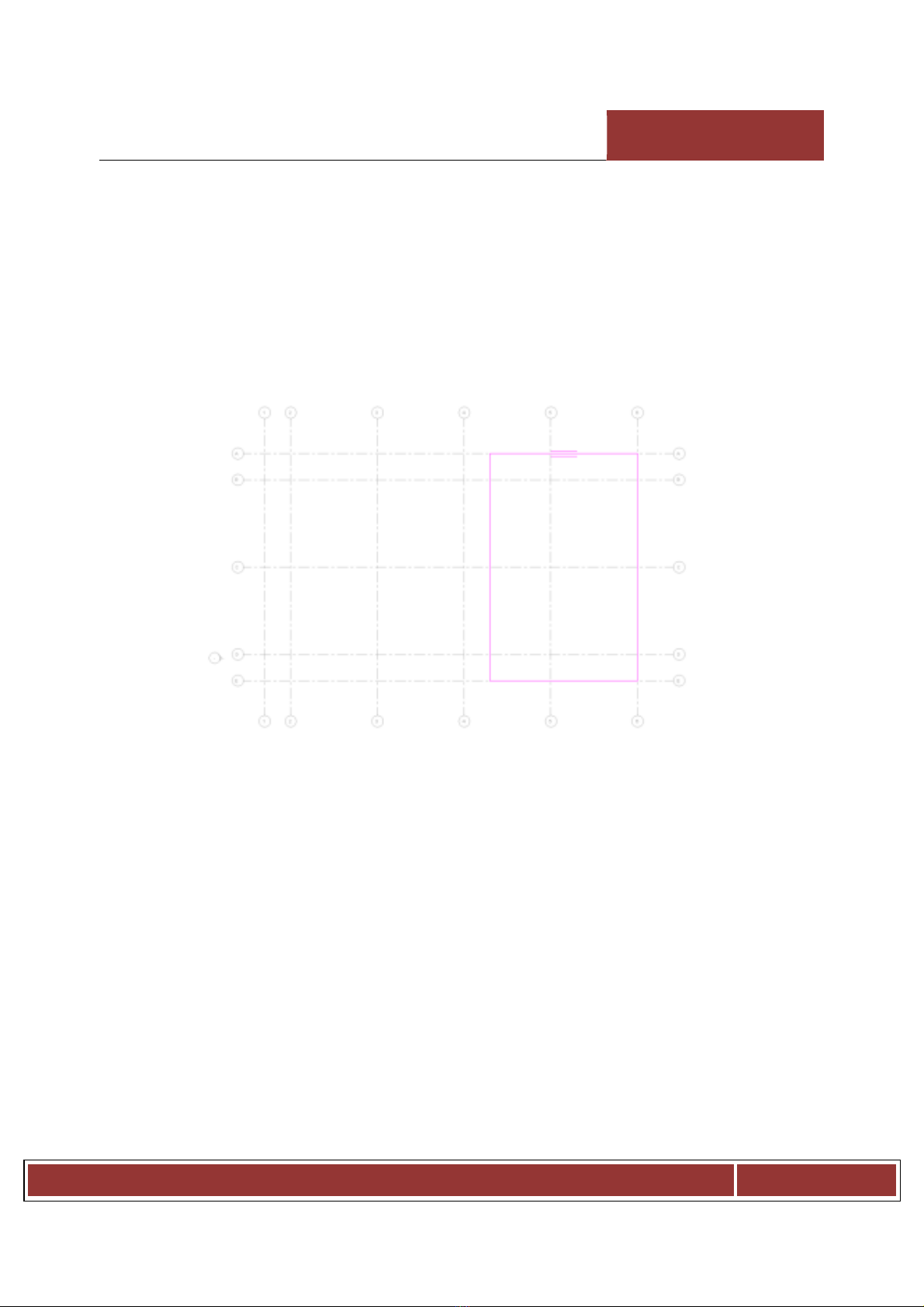
REVIT ARTCHITECTURE
2013
PHẦN 1 – CƠ BẢN
P h a n Q u ố c H u y
Trang
4
2. Vẽ nền (Floor)
- Ở level 1 vẽ nền có chiều dày 300mm
Cách vẽ: Click vào tab Structure > Floor > Structural floor trong Properties
chọn tường dày 300
- Khóa sàn vào các đường lưới trục bằng cách kích vào biểu tượng ổ
khóa.
Bước 3
1. Vẽ tường, cột và hiệu chỉnh sàn
* Tường (Walls)
- Vẽ tường có chiều dày 300mm
Cách vẽ: Click vào tab Artchitecture > Wall
- Base offset : level 1
- Top offset: level 3
- Khóa tường với các đường lưới trục.
- Thay đổi kiểu tường: trong properties chọn kiểu tường dày 300mm
Cách vẽ: Click vào Element properties > type: curtain wall: standard